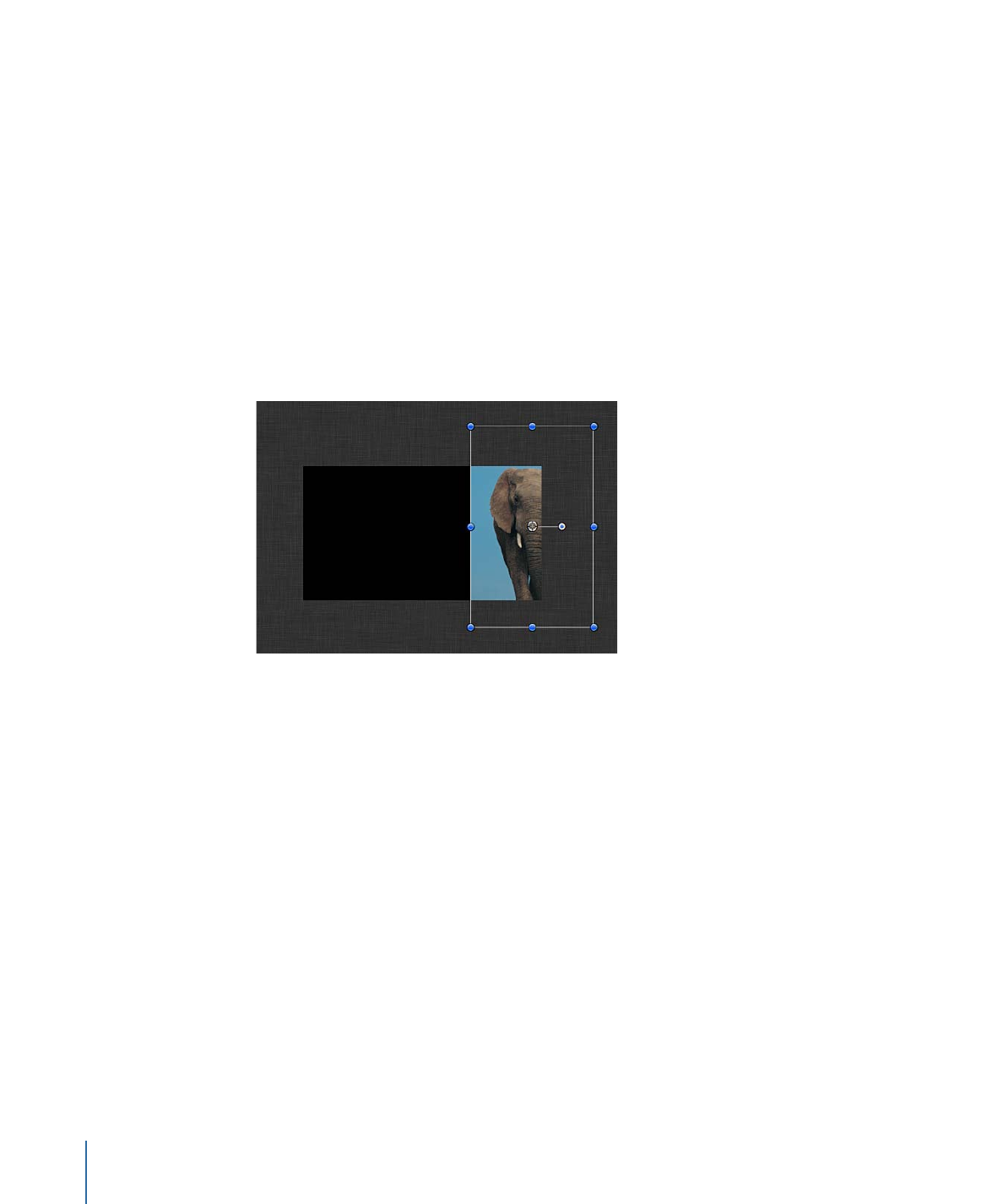
在“画布”中移动层
若要开始在项目中排列层,最简单的方法是将它们四处移动。除“投影”工具外,所
有变换工具都可让您调整层的位置,因此无论当前选择了哪个工具,您都可以执行
此操作。
调整层位置的最简便方法是在“画布”中拖移它。如果您要更精确地调整层的位置,
也可以在“属性”检查器中更改层的 X 和 Y“位置”参数的数值。有关层属性的更多信
息,请参阅
属性检查器中的参数
。
按住 Shift 键拖移会将移动限制在 X 或 Y 轴上,即便是在 3D 群组中工作亦如此。
您可以在“画布”定义的外框中随处移动层,也可以将层拖移出外框的边缘。默认情
况下,当您将一个层移出外框的边缘时,它会变为不可见,但您仍可使用其边界框
来操纵它。
备注: 仅当选择这些层时,指示层在屏幕外所处位置的边界框才会出现。
当您计划激活某个层使它飞入屏幕时,您可能需要将该层移出外框的边缘。在激活
该层之前,您需要将其移到屏幕外的位置才能实现此效果。
备注: 若要使部分或全部位于“画布”外的层可见,请从“显示”弹出式菜单(“画布”
右上方)中选取“显示完整显示区”。
若要在“画布”中移动层
1
选择层。
2
执行以下一项操作:
• 在“画布”中将层拖到其他位置。如果已选择多个层,拖移其中一个层会移动所有
层。
• 按住 Command 键并按右箭头键、左箭头键、上箭头键或下箭头键,可将所选层
每次挪动一个像素。
• 按住 Command 键和 Shift 键并按右箭头键、左箭头键、上箭头键或下箭头键,可
将所选层每次挪动十个像素。
238
第 7 章
基本合成
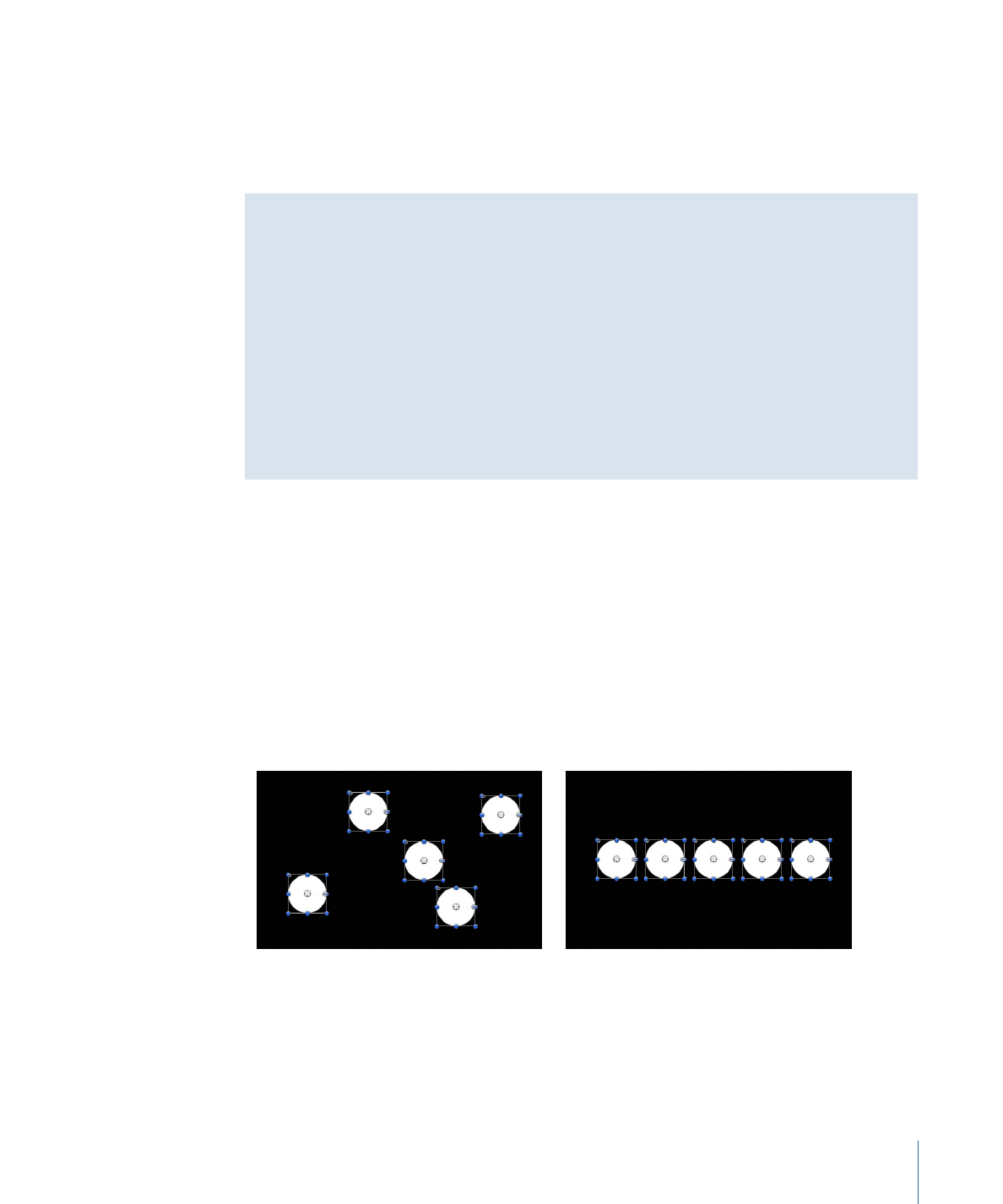
提示: 调整极小层的位置时,放大“画布”可获得更好的视图。有关放大“画布”的更
多信息,请参阅
画布缩放比例
。
若要在 3D 空间中移动层,您必须选择 3D 变换工具或使用 3D 屏幕控制。有关在
3D 空间中移动层的更多信息,请参阅
3D 变换工具
。
使用画布合成助手
在“画布”中排列层时,可利用各种合成助手来助您一臂之力。例如,如果您正在
处理广播或影片的一段内容时,可打开“画布”中的安全区,避免将层置于字幕安
全区或操作安全区边界以外。也可启用网格和标尺以提供有用的参考线;还可打
开“动态参考线”,帮助您更精确地对齐层。
此外,可打开或关闭吸附来帮助您将层放在与“画布”中心或边缘相关的位置上,
无论是否启用了其他参考线。
备注: 在您操纵层的同时按住 Command 键可暂时停用吸附,让层随意移动。
有关启用各种“画布”选项来帮助您为合成进行布局的更多信息,请参阅
画布标尺
。
若要复制层
请执行以下一项操作:
µ
选择要复制的层,然后按住 Option 键拖移层。
µ
按住 Control 键点按层,然后从快捷菜单中选取“复制”。
“画布”中将会创建一个副本。